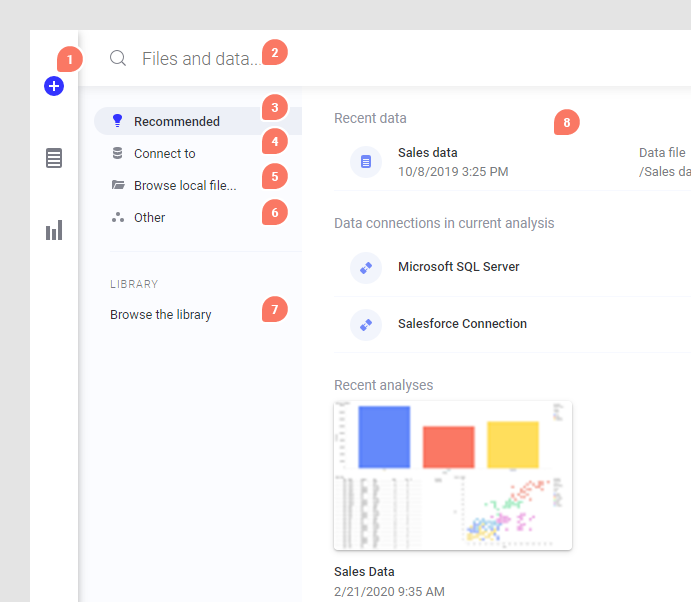Laden von Daten
Wenn Sie mit der Arbeit mit Spotfire beginnen, müssen Sie zunächst einige Daten zur Analyse hinzufügen. Wenn Sie ein Autor sind, laden Sie die zu analysierenden Daten und erstellen dann darauf basierende Visualisierungen. Wenn Sie ein Konsument sind, starten Sie eine bereits vorhandene Analyse, bei der ein Autor die Daten ausgewählt und Visualisierungen erstellt hat. Die Daten in einer Analyse können beispielsweise aus einer Microsoft Excel-Tabelle, einer Textdatei, in der Bibliothek gespeicherten Daten oder Daten aus verschiedenen Datenbanken abgerufen werden.
Sie fügen Daten hinzu oder öffnen Analysen über das Flyout Dateien und Daten (durch Klicken auf  in der Erstellungsleiste).
in der Erstellungsleiste).
Das Flyout Dateien und Daten enthält eine Reihe verschiedener Elemente:
1. Das Pluszeichen ist der Zugangspunkt zum Flyout Dateien und Daten.
2. Suchen Sie im oberen Teil des Flyouts nach Dateien, Datenquellen und Daten. Sie können angeben, mit welchem Elementtyp nach Stichwörtern gesucht werden soll, wie in Durchsuchen der Bibliothek beschrieben.
3. In der Ansicht Empfohlen werden je nach Kontext verschiedene Inhalte angezeigt. Beispielsweise finden Sie hier Beispieldaten oder aktuelle Analysen oder aktuelle Daten.
4. Unter Verbinden mit finden Sie eine Liste aller verfügbaren Daten-Connectoren. Klicken Sie auf einen Connector, um eine Liste der Datenverbindungen von dieser Quelle in der Analyse in der Bibliothek anzuzeigen oder eine neue Verbindung zu erstellen.
5. Klicken Sie auf Lokale Datei durchsuchen, um Daten aus einer oder mehreren Dateiquellen auszuwählen oder lokale DXP-Dateien zu öffnen.
6. Die Option Andere ist manchmal verfügbar. Sie enthält dann die Option Verknüpfte Kopie zur Datentabelle in der Analyse, die verwendet werden kann, wenn Sie die Daten in einer bereits vorhandenen Datentabelle depivotieren und gleichzeitig die ursprüngliche Datentabelle beibehalten möchten.
7. Klicken Sie auf Bibliothek durchsuchen, um Ordner und Dateien zu suchen, indem Sie die Bibliotheksstruktur durchsuchen.
8. Der rechte Teil des Flyouts zeigt die verfügbaren Optionen für die ausgewählte Kategorie. Hier finden Sie beispielsweise aktuelle Analysen oder aktuelle Daten, eine Liste verfügbarer Daten-Connectoren, Dateien oder Ordner in der Bibliothek oder andere Arten von Zugriffspunkten.
- Auswählen der zu analysierenden Daten
Sie wählen aus dem Flyout Dateien und Daten aus, welche Daten analysiert werden sollen. - Auswählen der Methode für das Laden von Daten
Wenn Sie Ihre Daten ausgewählt und zum Flyout Dateien und Daten hinzugefügt haben, wird eine Übersicht aller Datentabellen, die hinzugefügt oder aktualisiert werden, angezeigt. In der Übersichtsansicht können Sie Einstellungen zum Laden von Daten ändern (sofern dies zutrifft) und Sie können auch auswählen, dass Sie eine Datenquelle ausschließen möchten, die Sie nicht benötigen. - Zugreifen auf Daten in Datenbanken
Wenn Sie Spotfire in einem Webbrowser verwenden, können Sie auf Daten, die in externen Datenquellen (wie Datenbanken oder Warehouses) gespeichert sind, zugreifen und diese analysieren. - Datenaufbereitung in Microsoft Excel
Bevor eine Microsoft Excel-Datei in eine Analyse geladen wird, ist es wichtig, dass die Datenkalkulation keine irrelevanten Informationen enthält und eine gute Struktur hat, um Fehlinterpretationen zu vermeiden. Mögliche Aktionen, die vor dem Laden von Daten ausgeführt werden können, sind das Entfernen von Kontextinformationen und das Kombinieren von mehreren Spalten in eine Spalte. - Durchsuchen der Bibliothek
Sie können nach allgemeinen Namen von Dateien und Daten im Flyout Dateien und Daten suchen. Sie können jedoch auch nach bestimmten Typen von Bibliothekselementen suchen, nach den Dateien suchen, die zuletzt aktualisiert wurden, oder nach allen Dateien suchen, die von einer bestimmten Person aktualisiert wurden. - Öffnen einer in der Bibliothek gespeicherten Analyse
Sie können Analysen öffnen, die in der Bibliothek gespeichert sind, um mit ihnen weiter zu arbeiten, oder einfach nur Analysen anzeigen, die von Kollegen erstellt wurden.